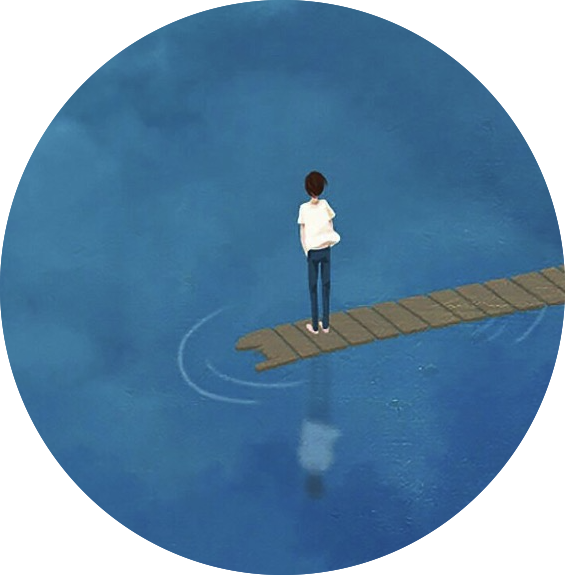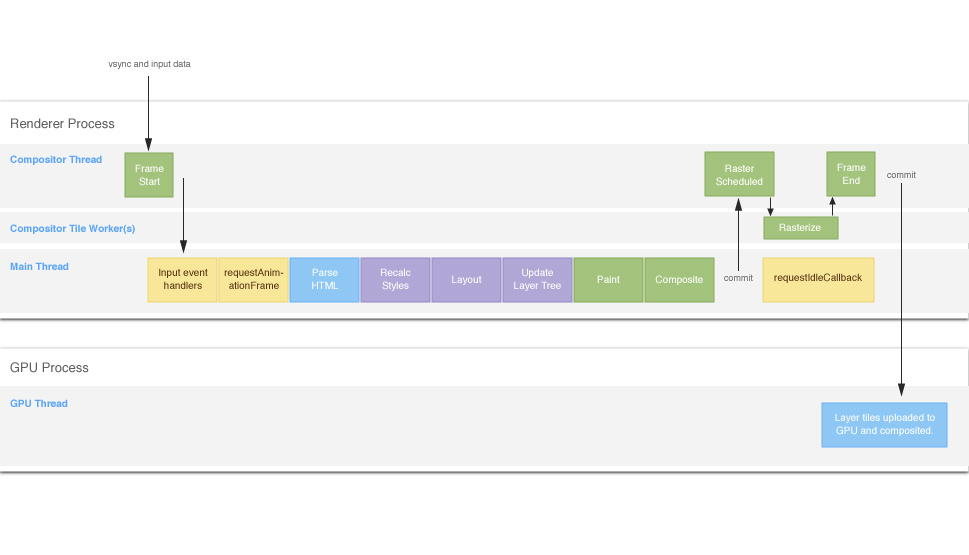浏览器一帧里做了什么?
帧
主流的屏幕刷新率都在 60Hz,那么渲染一帧的时间为 16.7ms。在这段时间内,浏览器需要完成如下事情:
- 脚本执行(JavaScript):脚本造成了需要重绘的改动,比如增删 DOM、请求动画等
- 样式计算(CSS Object Model):级联地生成每个节点的生效样式。
- 布局(Layout):计算布局,执行渲染算法
- 重绘(Paint):各层分别进行绘制(比如 3D 动画)
- 合成(Composite):合成各层的渲染结果 https://harttle.land/2017/08/15/browser-render-frame.html
一帧里事件执行顺序
在一帧里事件的执行顺序为:
用户事件
- 阻塞输入事件,如
wheel、touch等。 - 非阻塞输入事件,如
click、keypress等。
- 阻塞输入事件,如
宏任务 + 微任务
- 先执行宏任务。
- 每个宏任务执行完后,会执行宏任务中产生的微任务。
- 如果微任务中还有微任务,那么添加到微任务队列后,继续执行微任务。
- 微任务执行完成后,可能会继续执行另一个宏任务(一帧里可以执行多个宏任务),也可能进入后续渲染阶段。
begin frame
- window.resize
- scroll
- mediaquery changed (媒体查询)
- animation events (动画事件)
requestAnimationFrame回调(在每次渲染之前执行,丢帧时不执行)
浏览器渲染过程
- 样式计算
- 布局
- 重绘
- 合成
requestIdleCallback回调(空闲时间)
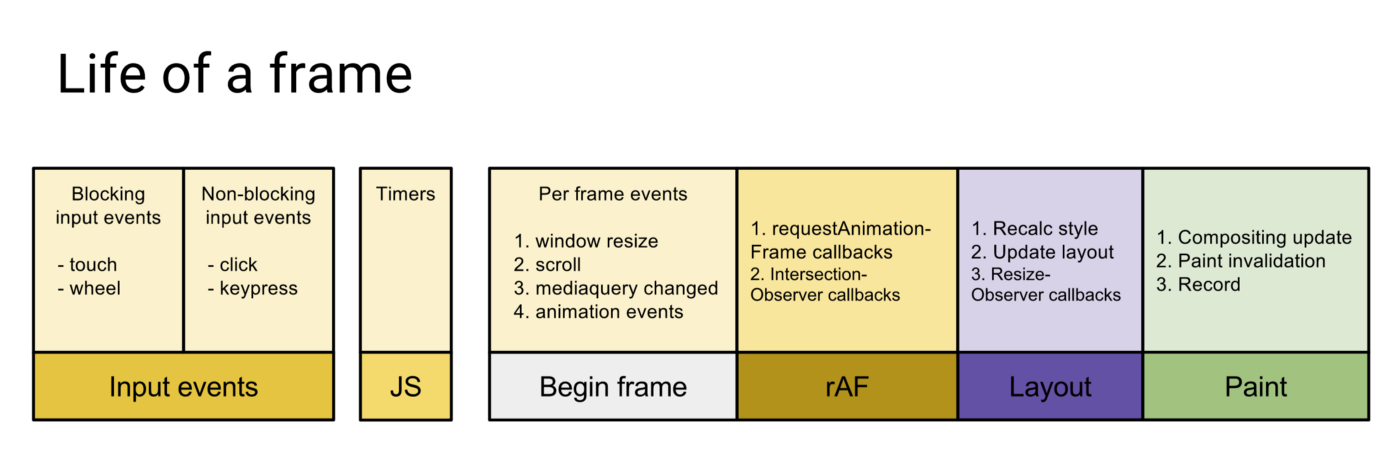
事件循环模拟代码
<!DOCTYPE html>
<html lang="en">
<head>
<meta charset="UTF-8">
<meta http-equiv="X-UA-Compatible" content="IE=edge">
<meta name="viewport" content="width=device-width, initial-scale=1.0">
<title>事件循环模拟代码</title>
</head>
<body>
<button id="btn" onclick="handle()">点击事件</button>
<script>
window.onload = () => {
handle = () => {
console.log('click 事件')
}
// click 事件
const click = () => {
const dom = document.getElementById('btn')
dom && dom.click()
}
// 宏任务 message channel
const channel = new MessageChannel()
const port = channel.port2;
channel.port1.onmessage = (message) => {
console.log('channel 被执行了', message.data)
}
const postMessage = (num = 0) => {
port.postMessage(num);
};
// 宏任务 timeout
const timeout = (num = 0, delay = 0) => {
setTimeout(function () {
console.log(num)
}, delay)
}
// 微任务
const promise = (num = 0) => Promise.resolve(num).then(console.log('promise', num))
// 帧动画 requestAnimationFrame
let start = 0
function animate(timestamp) {
console.log('timestamp ==> ', timestamp - start);
// idleCallback()
start = timestamp
if (start < 3000) {
requestAnimationFrame(animate)
}
}
requestAnimationFrame(animate)
// 空闲时间
const callback = (timestamp) => {
console.log('requestIdleCallback', timestamp.timeRemaining())
}
const idleCallback = () => requestIdleCallback(callback)
// 模拟
for (let i = 0; i < 10000; i++) {
click()
postMessage()
// timeout()
// promise()
}
}
</script>
</body>
</html>执行顺序
用户事件
执行代码
// 对比 click 和 channel
for (let i = 0; i < 10000; i++) {
click()
postMessage()
}执行结果
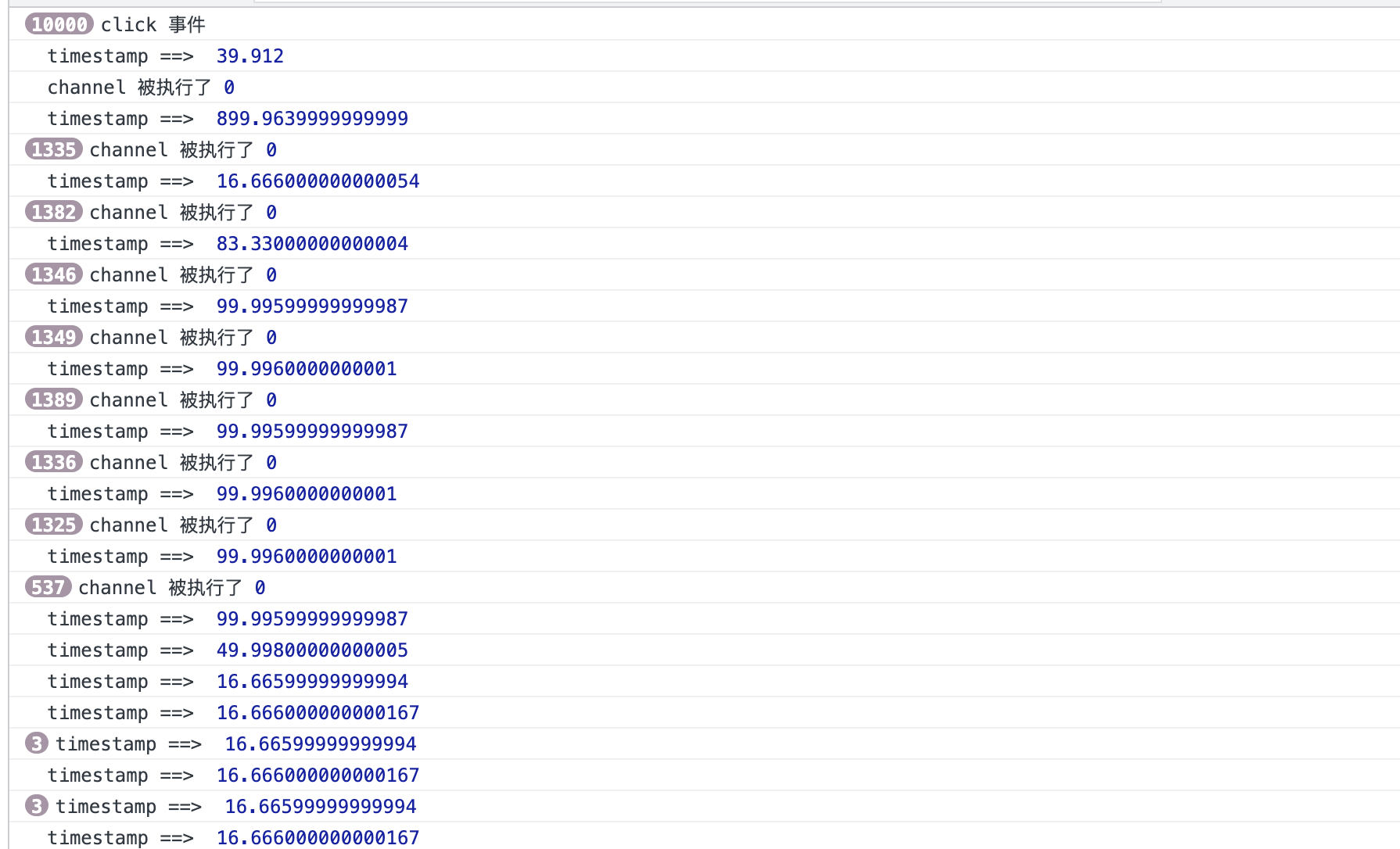
结果分析
用户事件
click 事件优先于 MessageChannel 事件,而且会执行 899ms,阻塞渲染。
宏任务 - MessageChannel
执行代码
// channel
for (let i = 0; i < 10000; i++) {
postMessage()
}执行结果

结果分析
宏任务 messageChannel
在一次渲染过程中,MessageChannel 可以被执行多次,并且 MessageChannel 最大执行时间为 100ms 左右,此时也会影响正常的渲染,但是不是特别明显。
宏任务 - setTimeout
执行代码
for (let i = 0; i < 10000; i++) {
timeout()
}执行结果
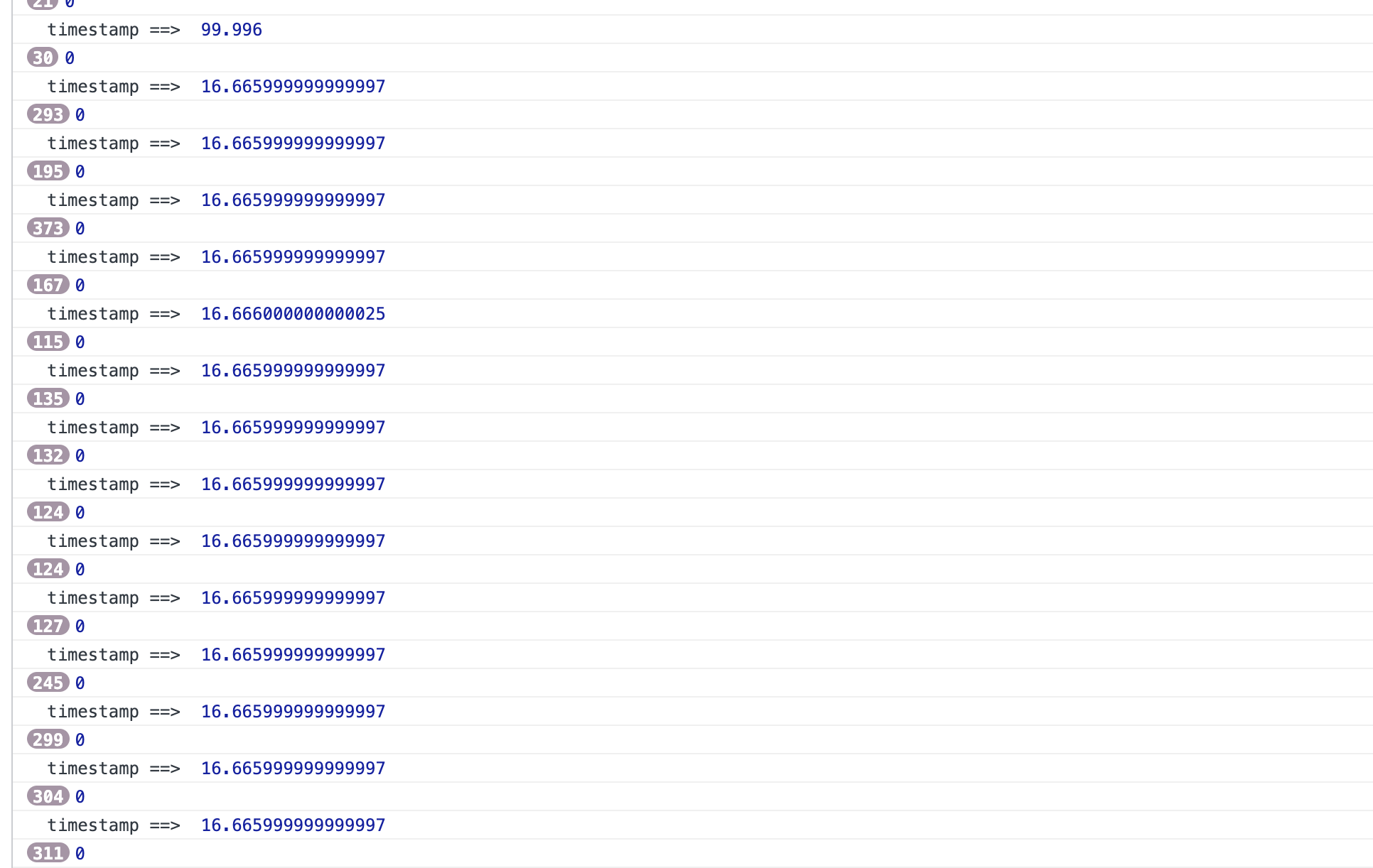
结果分析
宏任务 setTimeout
一次渲染中,setTimeout同样可以执行多次,但是基本不会影响正常渲染。MessageChannel 和 setTimeout 都是宏任务,通常来讲,MessageChannel 是优先于 setTimeout 执行的。但这也需要根据 setTimeout 设置的延迟时间相关。
微任务 - Promise
执行代码
for (let i = 0; i < 10000; i++) {
timeout()
promise()
}执行结果
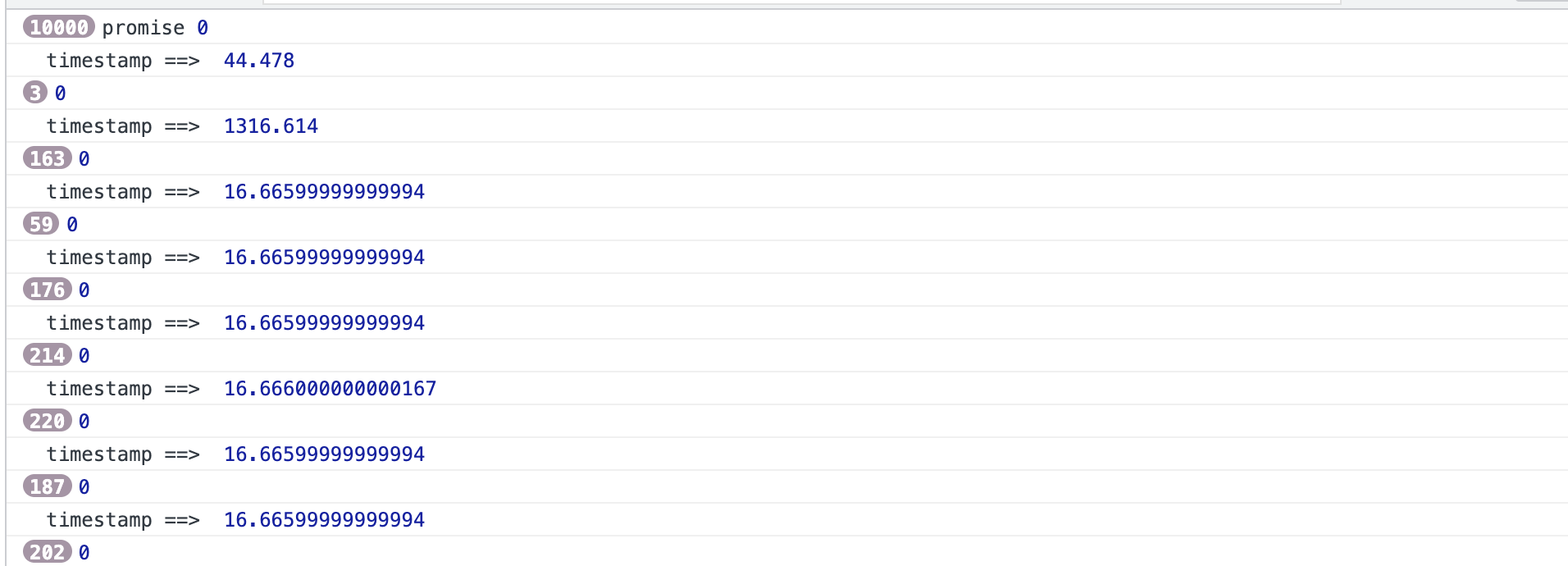
结果分析
微任务 promise
一次渲染中微任务会多次执行,并且直到执行完微任务才会开始渲染。这里微任务执行了 1316ms,阻塞了渲染。
并且微任务之后渲染之前,可能还会出现 宏任务+微任务。
总结
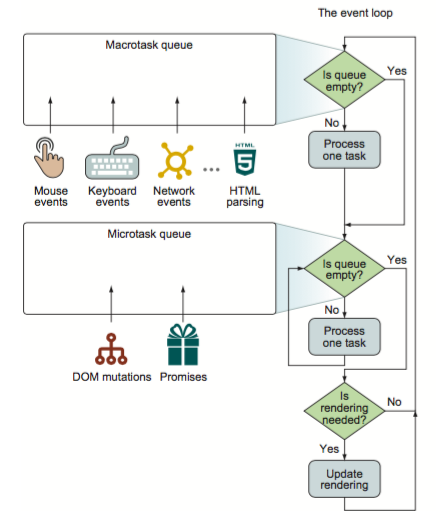
思考
vue $nextTick 为什么优先使用 promise 而不是 setTimeout?
从宏任务和微任务的关系可以知道,当执行this.$nextTick时处于宏任务阶段,而将其回调加入到微任务队列中。当前任务执行完成后,执行微任务,也就是$nextTick回调,最后执行渲染过程。这样就保证了在渲染之前,所有微任务(这里指$nextTick回调)都被执行。
如果使用setTimeout,此时$nextTick回调是宏任务,回调可能在当前帧执行,可能被推迟到下一帧执行。如果推迟到下一帧执行,此时会先进行当前帧渲染。然后在下一帧$nextTick回调,触发Vue更新再次渲染。例如 宏任务下的Vue效果抖动明显微任务下的Vue效果相对稳定
react 时间切片的实现
假设react整个更新过程的时间为160ms,那么这个过程中渲染会被阻塞,此时用户的输入等事件都无法被响应。那么该如何解决这个问题呢?答案是时间切片。
`react`的整个更新过程的时间 = 所有节点内容的计算时间 + 将节点渲染到浏览器时间将节点渲染到浏览器时间应该是一个完整体,必须一次性进行,否则,出现一点点渲染的问题,影响到用户体验。
其次是节点相关内容的计算时间,假设它耗时比较长,为150ms,那么我们可以把他拆分为单个节点的计算时间之和。单个节点的计算非常快,这里假设都为0.1ms。那么可以根据宏任务在帧中执行的特点(一帧里可以执行多个宏任务,同时浏览器还会将宏任务合理分配到不同帧中),将渲染过程改为如下过程:
// 在内存中进行
第1帧开始
宏任务开始
执行第1个节点,耗时0.1ms
执行第2个节点,耗时0.1ms
执行第3个节点,耗时0.1ms
执行第4个节点,耗时0.1ms
...
执行第50个节点,耗时0.1ms
总耗时5ms,开始下一个宏任务
渲染开始
由于更新是在内存中计算的,节点没有任何更新,那么不进行重新渲染
第1帧结束
第2帧开始
宏任务开始
执行第51个节点,耗时0.1ms
执行第52个节点,耗时0.1ms
执行第53个节点,耗时0.1ms
...
执行第100个节点,耗时0.1ms
总耗时5ms,开始下一个宏任务
渲染开始
由于更新是在内存中计算的,节点没有任何更新,那么不进行重新渲染
第2帧结束
...
第n帧开始
宏任务开始
执行第m-2个节点,耗时0.1ms
执行第m-1个节点,耗时0.1ms
执行第m个节点,耗时0.1ms
所有节点计算完毕!
开始更新创建真实节点
渲染开始
真实节点更新,将其渲染到浏览器上
第n帧结束通过上面的执行过程,我们可以把react渲染过程切分为一个个执行时间大约5ms的宏任务,同时这些宏任务又被合理分配到了每一帧中,不会阻塞其他任务的进行。所以如果还有其他比较重要的操作,比如点击事件,那么会在下一帧中直接执行。